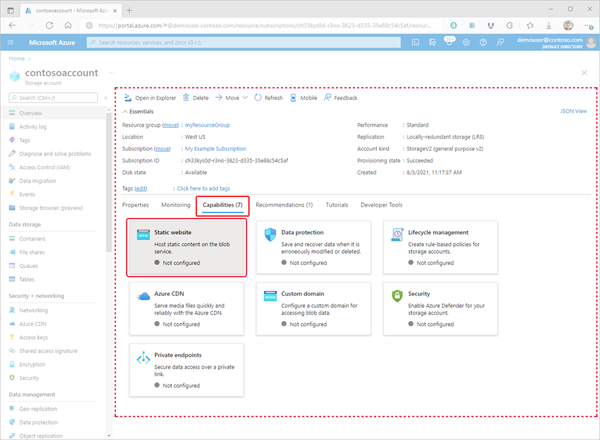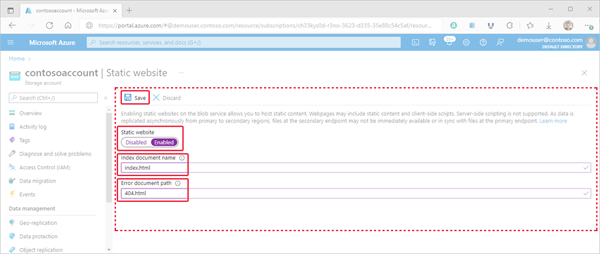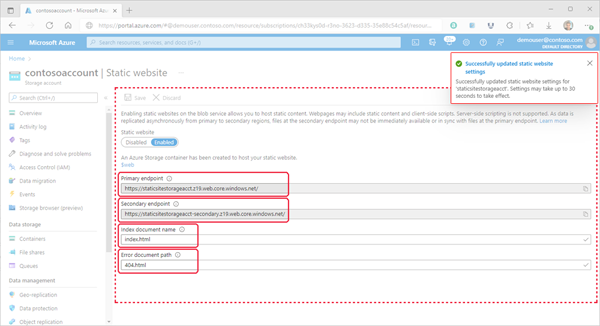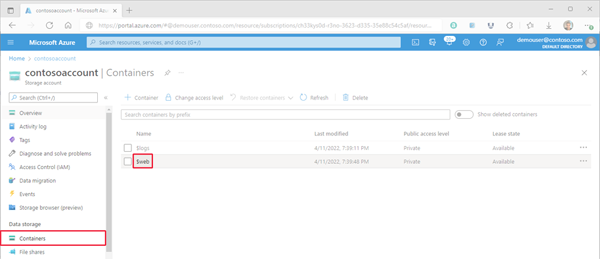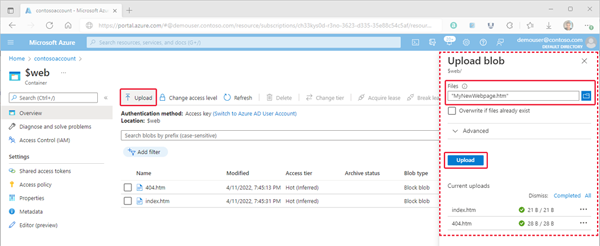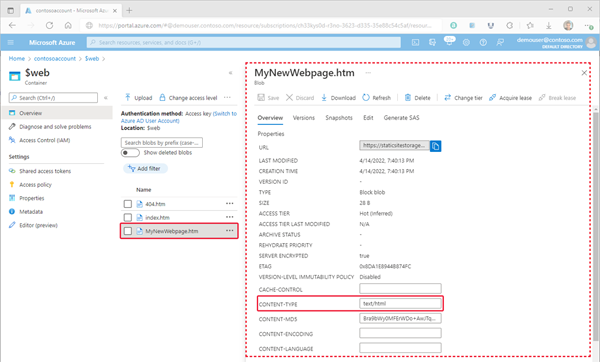Poznámka:
Přístup k této stránce vyžaduje autorizaci. Můžete se zkusit přihlásit nebo změnit adresáře.
Přístup k této stránce vyžaduje autorizaci. Můžete zkusit změnit adresáře.
Statický obsah (HTML, CSS, JavaScript a soubory obrázků) můžete obsluhovat přímo z kontejneru v účtu pro obecné účely verze 2 nebo BlockBlobStorage . Další informace najdete v tématu Hostování statického webu ve službě Azure Storage.
V tomto článku se dozvíte, jak povolit hostování statických webů pomocí webu Azure Portal, Azure CLI nebo PowerShellu.
Povolení hostování statických webů
Hostování statických webů je funkce, kterou musíte povolit v účtu úložiště.
Začněte tím, že se přihlásíte k webu Azure Portal .
Vyhledejte účet úložiště a vyberte ho, aby se zobrazilo podokno Přehled účtu.
V podokně Přehled vyberte kartu Schopnosti . Dále vyberte Statický web a zobrazte stránku konfigurace statického webu.
Výběrem možnosti Povoleno povolíte hostování statického webu pro účet úložiště.
V poli Název dokumentu rejstříku zadejte výchozí indexovou stránku (například :index.html).
Výchozí indexová stránka se zobrazí, když uživatel přejde do kořenového adresáře vašeho statického webu.
V poli Cesta k chybě zadejte výchozí chybovou stránku (například: 404.html).
Výchozí chybová stránka se zobrazí, když se uživatel pokusí přejít na stránku, která na vašem statickém webu neexistuje.
Kliknutím na Uložit dokončete konfiguraci statické lokality.
Zobrazí se potvrzovací zpráva. Koncové body statického webu a další informace o konfiguraci se zobrazují v podokně Přehled .
Nahrání souborů
Následující pokyny ukazují, jak nahrát soubory pomocí webu Azure Portal. Můžete také použít AzCopy, PowerShell, rozhraní příkazového řádku nebo jakoukoli vlastní aplikaci, která může nahrát soubory do $web kontejneru vašeho účtu. Podrobný kurz, který nahrává soubory pomocí editoru Visual Studio Code, najdete v tématu Kurz: Hostování statického webu ve službě Blob Storage.
Na webu Azure Portal přejděte na účet úložiště obsahující váš statický web. Výběrem kontejnerů v levém navigačním podokně zobrazte seznam kontejnerů.
V podokně Kontejnery vyberte kontejner $web a otevřete tak podokno Přehled kontejneru.
V podokně Přehled vyberte ikonu Nahrát a otevřete podokno Nahrát objekt blob . V dalším kroku vyberte pole Soubory v podokně Nahrát objekt blob a otevřete prohlížeč souborů. Přejděte na soubor, který chcete nahrát, vyberte ho a pak vyberte Otevřít a vyplňte pole Soubory . Volitelně můžete zaškrtnout políčko Přepsat, pokud již soubory existují .
Pokud máte v úmyslu prohlížeč zobrazit obsah souboru, ujistěte se, že je typ obsahu tohoto souboru nastavený na
text/html. Pokud to chcete ověřit, vyberte název objektu blob, který jste nahráli v předchozím kroku, a otevřete jeho podokno Přehled . Ujistěte se, že je hodnota nastavená v poli vlastnosti CONTENT-TYPE .Poznámka:
Tato vlastnost je automaticky nastavena
text/htmlpro běžně rozpoznaná rozšíření, například.html. V některých případech si to ale budete muset nastavit sami. Pokud tuto vlastnosttext/htmlnenastavíte, prohlížeč vyzve uživatele, aby soubor stáhli místo vykreslení obsahu. Tuto vlastnost lze nastavit v předchozím kroku.
Vyhledání adresy URL webu
Stránky svého webu můžete zobrazit z prohlížeče pomocí veřejné adresy URL webu.
V podokně, které se zobrazí vedle stránky přehledu účtu úložiště, vyberte Statický web. Adresa URL vašeho webu se zobrazí v poli Primární koncový bod .
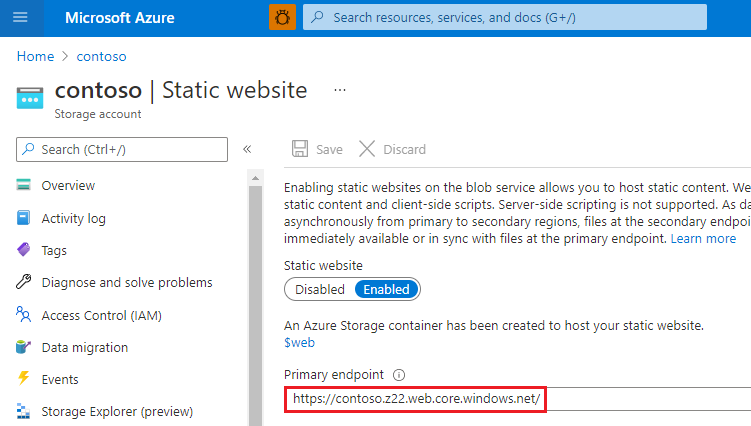
Povolte metriky na statických webových stránkách
Po povolení metrik se statistiky provozu u souborů v kontejneru $web zobrazí na řídicím panelu metrik.
V nabídce účtu úložiště klikněte na Metriky v části Monitorování .
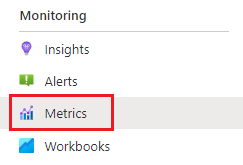
Poznámka:
Data metrik se generují propojením do různých rozhraní API metrik. Portál zobrazuje pouze členy rozhraní API používané v daném časovém rámci, aby se mohli soustředit jenom na členy, kteří vracejí data. Abyste měli jistotu, že jste schopni vybrat potřebného člena rozhraní API, je prvním krokem rozšíření časového rámce.
Klikněte na tlačítko časového rámce, zvolte časový rámec a klikněte na tlačítko Použít.
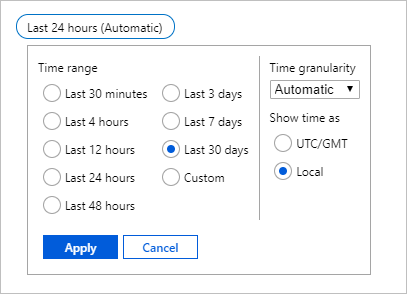
Vyberte Blob z rozevíracího seznamu Namespace.
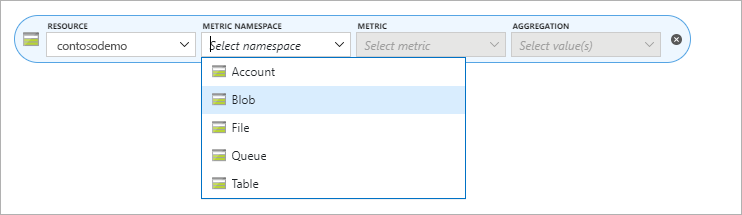
Pak vyberte metriku výchozího přenosu dat.
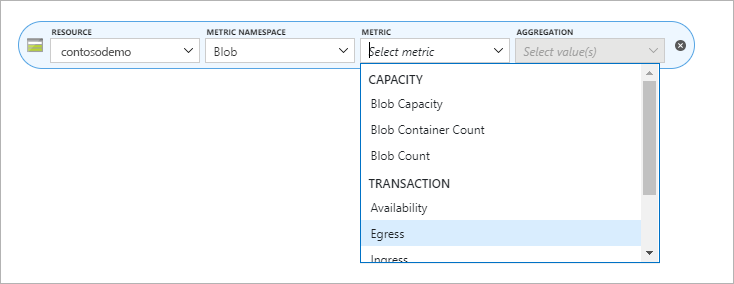
Vyberte Součet ze selektoru agregace .
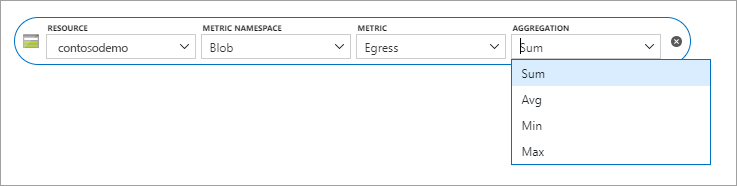
Klikněte na tlačítko Přidat filtr a v selektoru vlastností zvolte název rozhraní API.
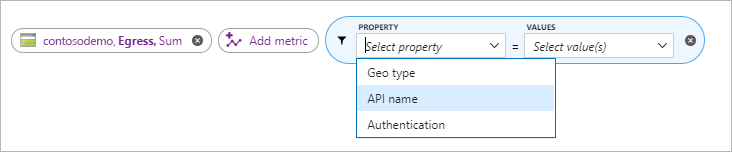
Zaškrtnutím políčka vedle GetWebContent v selektoru hodnot vyplníte sestavu s metrikami.
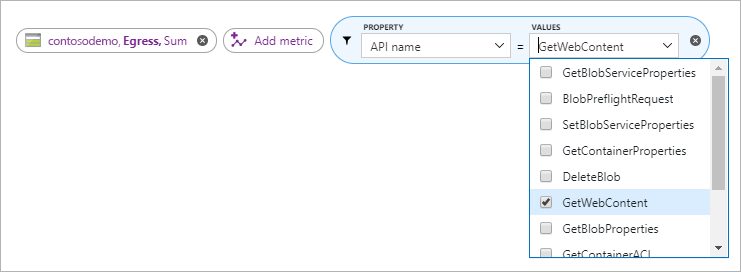
Poznámka:
Zaškrtávací políčko GetWebContent se zobrazí pouze v případě, že byl tento člen rozhraní API použit v daném časovém rámci. Portál zobrazuje pouze členy rozhraní API používané v daném časovém rámci, aby se mohli soustředit jenom na členy, kteří vracejí data. Pokud v tomto seznamu nemůžete najít konkrétního člena rozhraní API, rozbalte časový rámec.
Další kroky
- Zjistěte, jak nakonfigurovat vlastní doménu se statickým webem. Viz Mapování vlastní domény na koncový bod služby Azure Blob Storage.